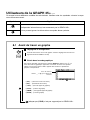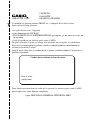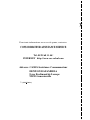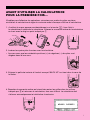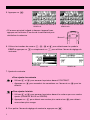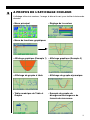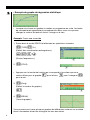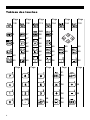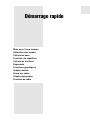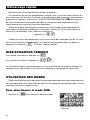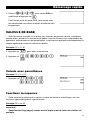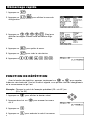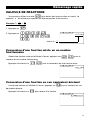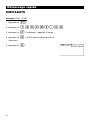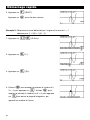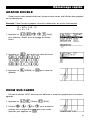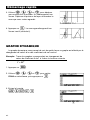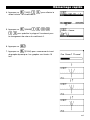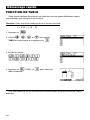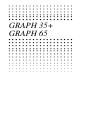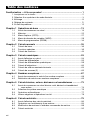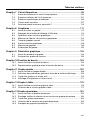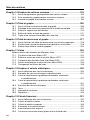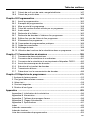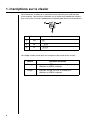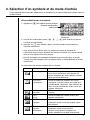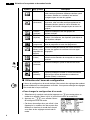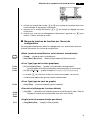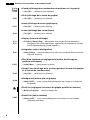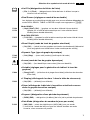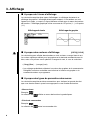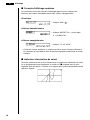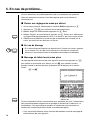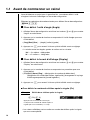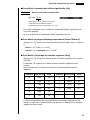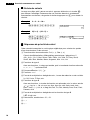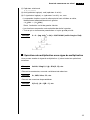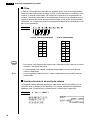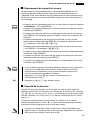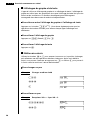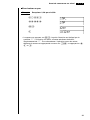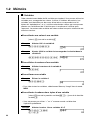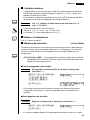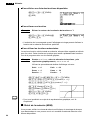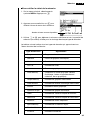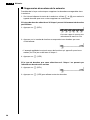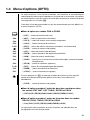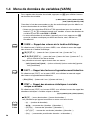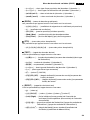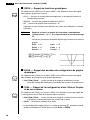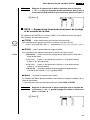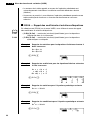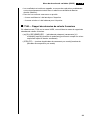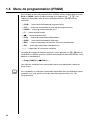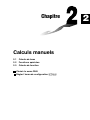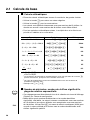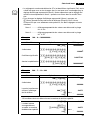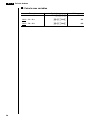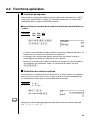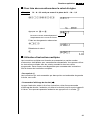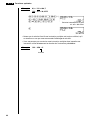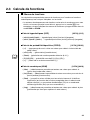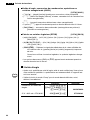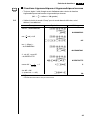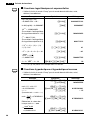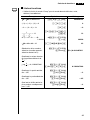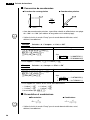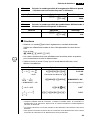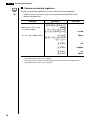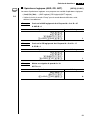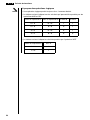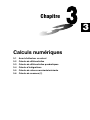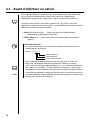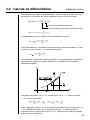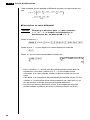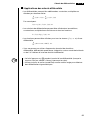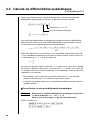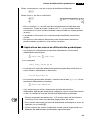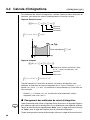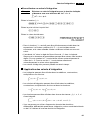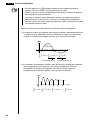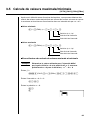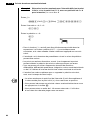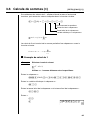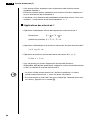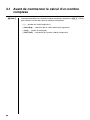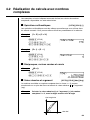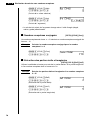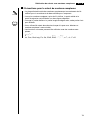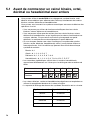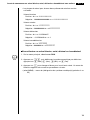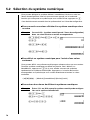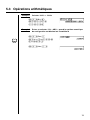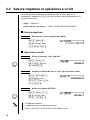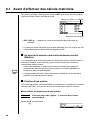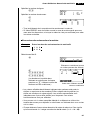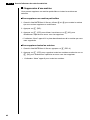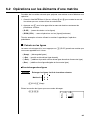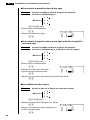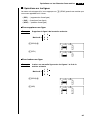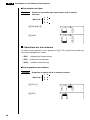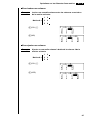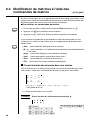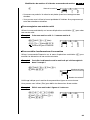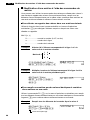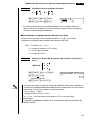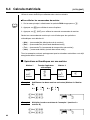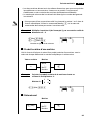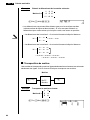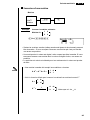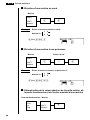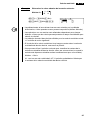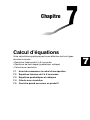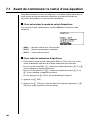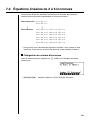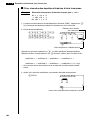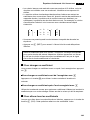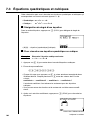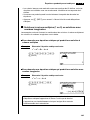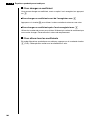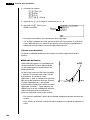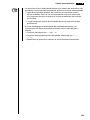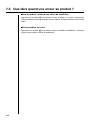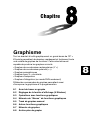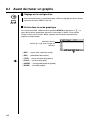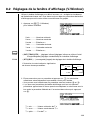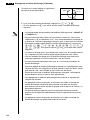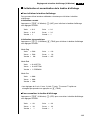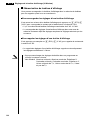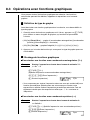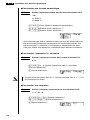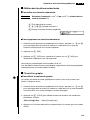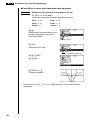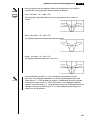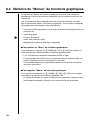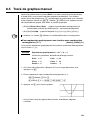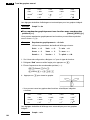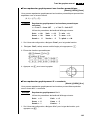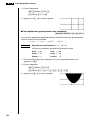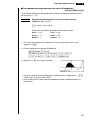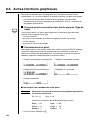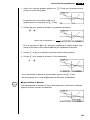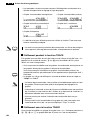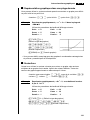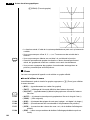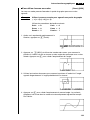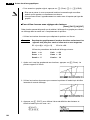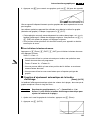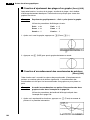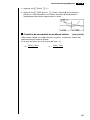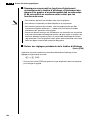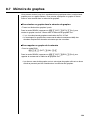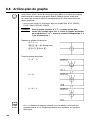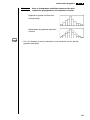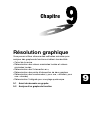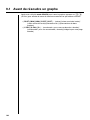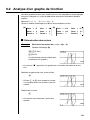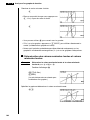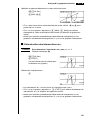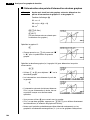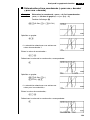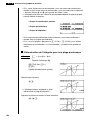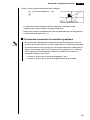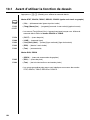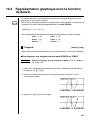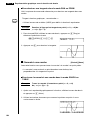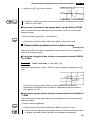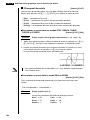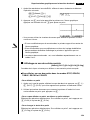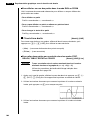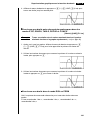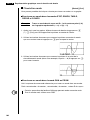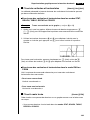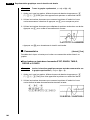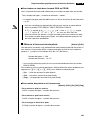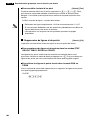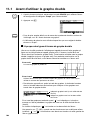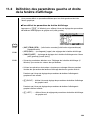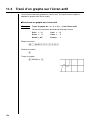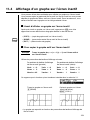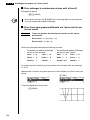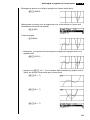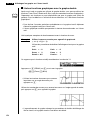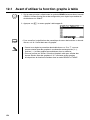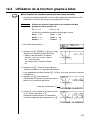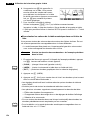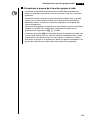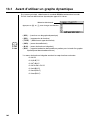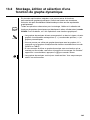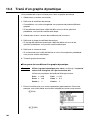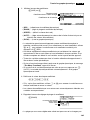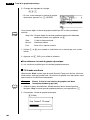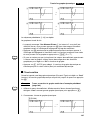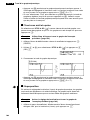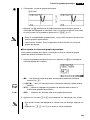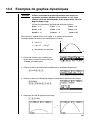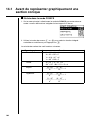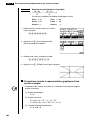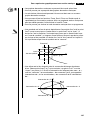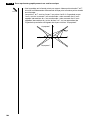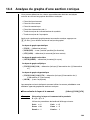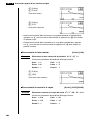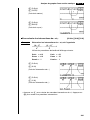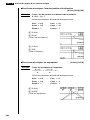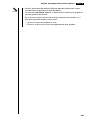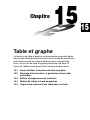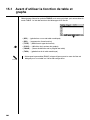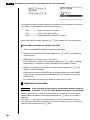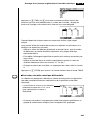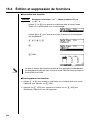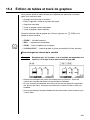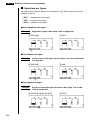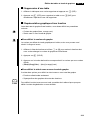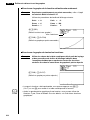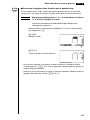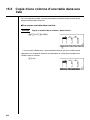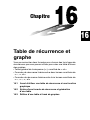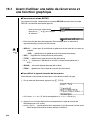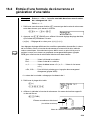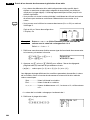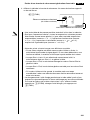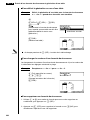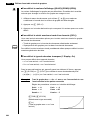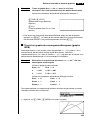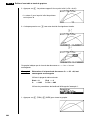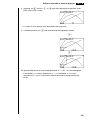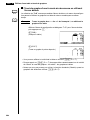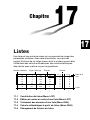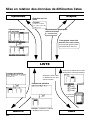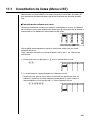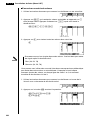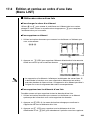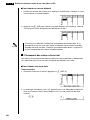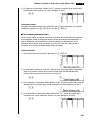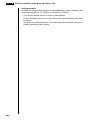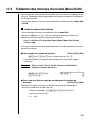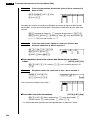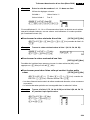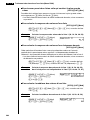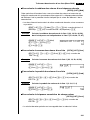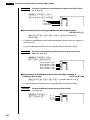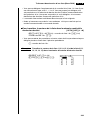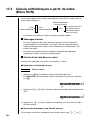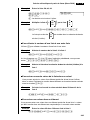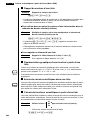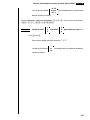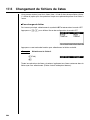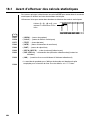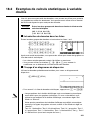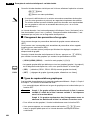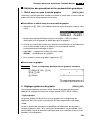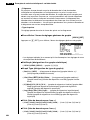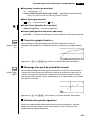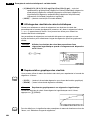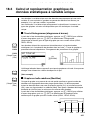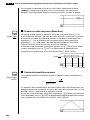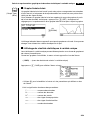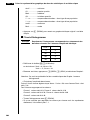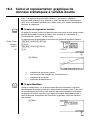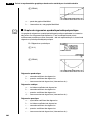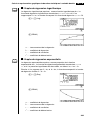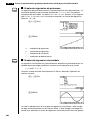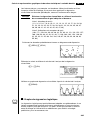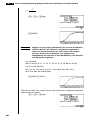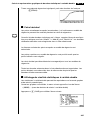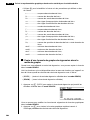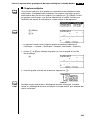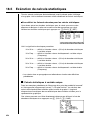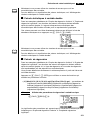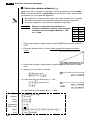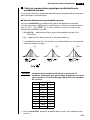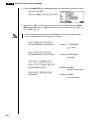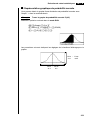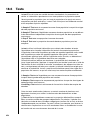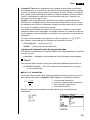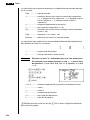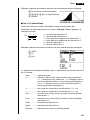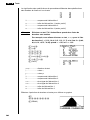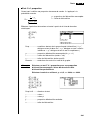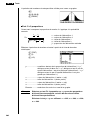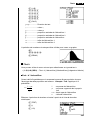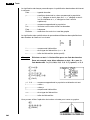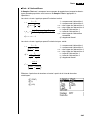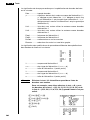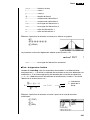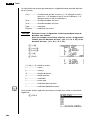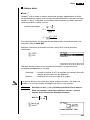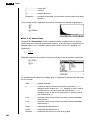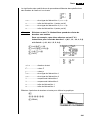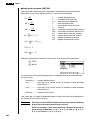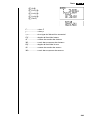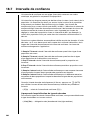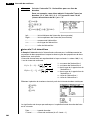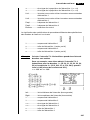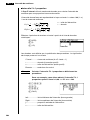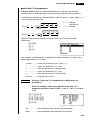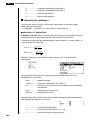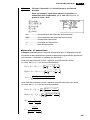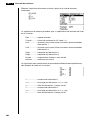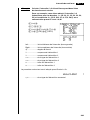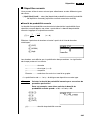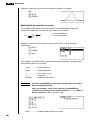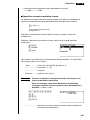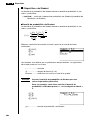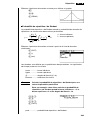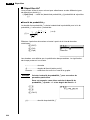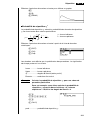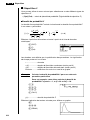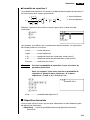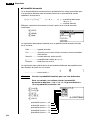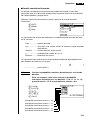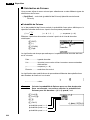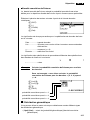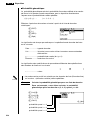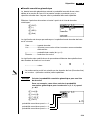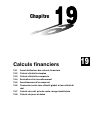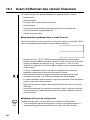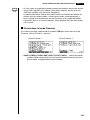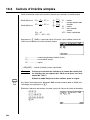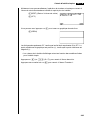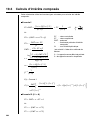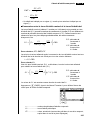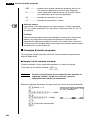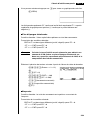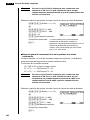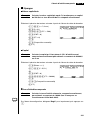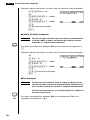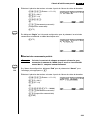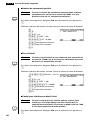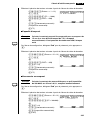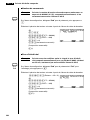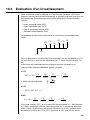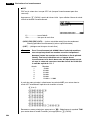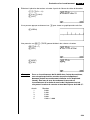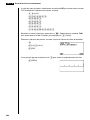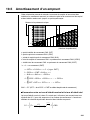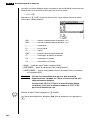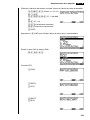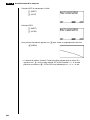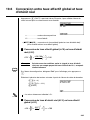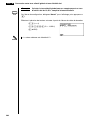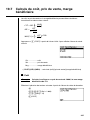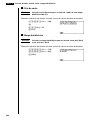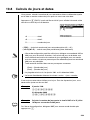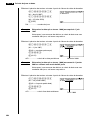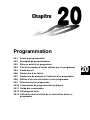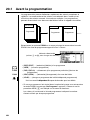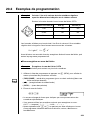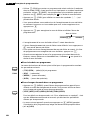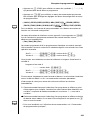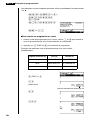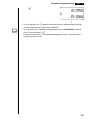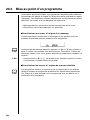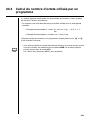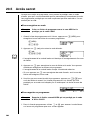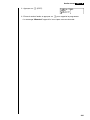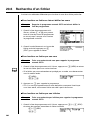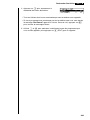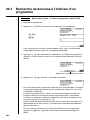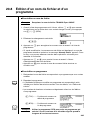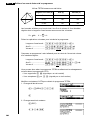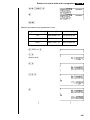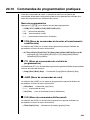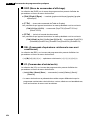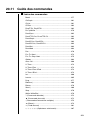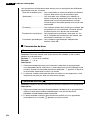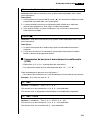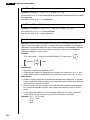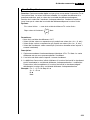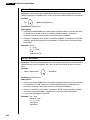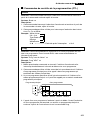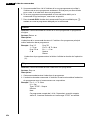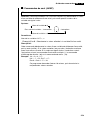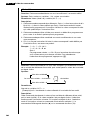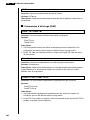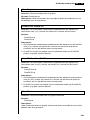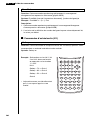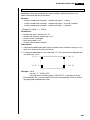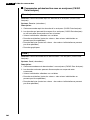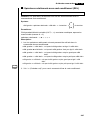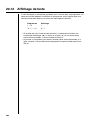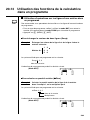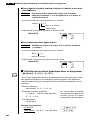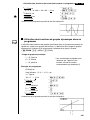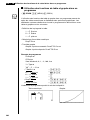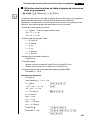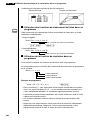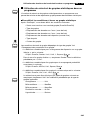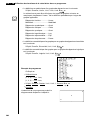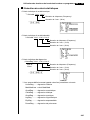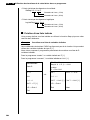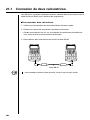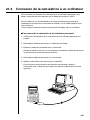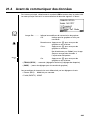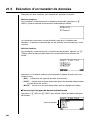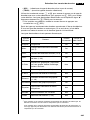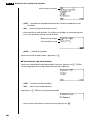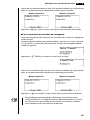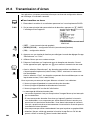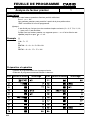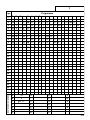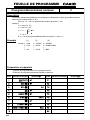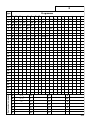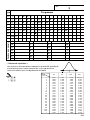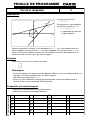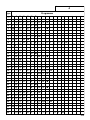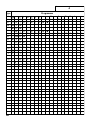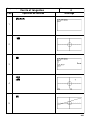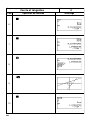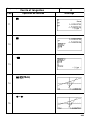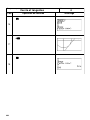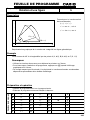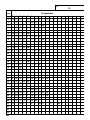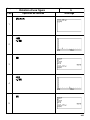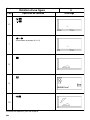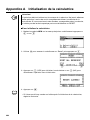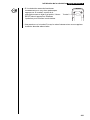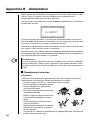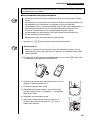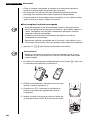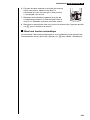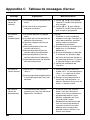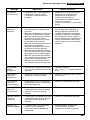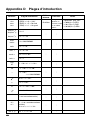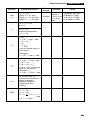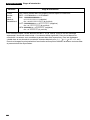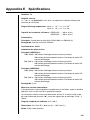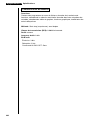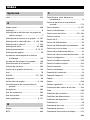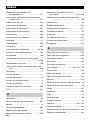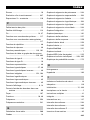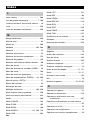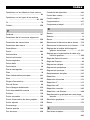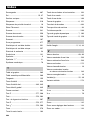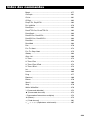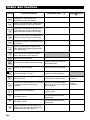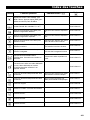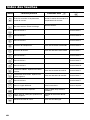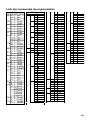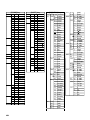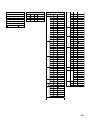DEXXON DATAMEDIA
MANUEL
DE
L’UTILISATEUR
CONNECTABLE
GRAPH35
+
GRAPH65

Utilisateurs de la GRAPH 35+ …
Ce manuel couvre différents modèles de calculatrices. Veuillez noter les symboles suivants lorsque
vous utilisez ce manuel.
Signification
Indique des informations qui ne concernent pas la GRAPH 35+.
Vous pouvez ignorer les informations marquées de ce symbole.
couleur
Symbole
8-1 Avant de tracer un graphe
kk
kk
k Réglage de la configuration
Avant de commencer un tracé de graphe, vérifiez le réglage de l’écran de con-
figuration du menu GRAPH: Set Up.
kk
kk
k Entrée dans le mode graphique
Sur le menu principal, sélectionnez le symbole GRAPH et appuyez sur w. Le
menu de fonctions graphiques apparaît à ce moment à l’écran. Vous pouvez
utiliser ce menu pour stocker, éditer, rappeler des fonctions et produire les
graphes correspondants.
• {SEL} ... {statut avec tracé/sans tracé}
• {DEL} ... {effacement de fonction}
• {TYPE} ... {menu de types de graphes}
• {COLR} ... {couleur de graphe}
• {GMEM} ... {sauvegarde/rappel de graphe}
• {DRAW} ... {tracé de graphe}
P. 5 à 7
couleur
Zone de mémoire
Utilisez
f
et
c
pour changer de
sélection
indique que {COLR} n’est pas supporté par la GRAPH 35+.
couleur

CARTE DE
GARANTIE
GRAPH35+/GRAPH65
GARANTIE 3 ANS
Ce modèle est garanti pendant TROIS ans, à compter de la date d’achat.
Sont exclus de cette garantie:
• les piles livrées avec l’appareil
• tous dommages de l’ECRAN
•TOUS DEFAUTS OU DETERIORATIONS provoqués par un mauvais usage ou
un accident.
• frais d’expédition au service après-vente CASIO.
De plus, pour que la prise en charge sous garantie soit acceptée, la calculatrice
devra être accompagnée du présent certificat rempli(joindre éventuellement la
facture ou le ticket d’achat).
Afin de nous aider dans la recherche de la panne, veuillez indiquer l’organe ou la
fonction incriminé.
Cachet du revendeur ou bon de caisse
Date d’achat:
(obligatoire)
Pour toute réparation dans le cadre de la garantie, le service après-vente CASIO
peut exiger cette carte dûment complétée.
Agent DEXXON DATAMEDIA GENNEVILLIERS

Pour toute informations ou en cas de panne, contactez:
CONSOMMATEUR ASSISTANCE SERVICE
Tél: 08 92 68 33 44
*
INTERNET http://www.cas-calcul.com
Adresse: CASIO/Assistance Consommateur
DEXXON DATAMEDIA
8 rue Ferdinand de Lesseps
95190 Goussainville
* ( 0,34 C/min )

AVANT D’UTILISER LA CALCULATRICE
POUR LA PREMIÈRE FOIS...
N’oubliez pas d’effectuer les opérations suivantes pour mettre les piles en place,
reinitialiser la calculatrice et régler le contraste avant d’essayer d’utiliser la calculatrice.
1. A veillant à ne pas appuyer accidentellement sur la touche o, fixez l’étui à
la calculatrice et retournez la calculatrice. Enlevez le couvercle arrière de la calculatrice
en tirant avec le doigt au point indiqué par
1.
2. Insérez les quatre piles fournies avec la calculatrice.
• Assurez-vous que les extrémités positives (+) et négatives (–) des piles sont
dirigées dans le bon sens.
3. Enlevez la pellicule isolante à l’endroit marqué “BACK UP” en tirant dans le sens de
la flèche.
4. Remettez-le couvercle arrière en faisant bien entrer les griffes dans les orifices
indiqués par
2 et retournez la calculatrice, face vers le haut. La calculatrice doit
s’allumer automatiquement et réinitialiser la mémoire.
i
2
1
BACK UP
BACK UP

ii
5. Appuyez sur m.
•Si le menu principal indiqué ci-dessus n’apparaît pas,
appuyez sur le bouton P au dos de la calculatrice pour
réinitialiser la mémoire.
6. Utilisez les touches de curseur f, c, d et e pour sélectionner le symbole
CONT et appuyez sur w ou simplement sur
c
E
pour afficher l’écran de réglage du
contraste.
7. Ajustez le contraste.
uPour ajuster le contraste
•Utilisez f et c pour amener le pointeur devant CONTRAST.
• Appuyez sur e pour assombrir les caractères sur l’écran et sur d pour les
éclaircir.
uPour ajuster la teinte
1. Utilisez f et c pour amener le pointeur devant la couleur que vous voulez
ajuster (ORANGE, BLUE ou GREEN).
2. Appuyez sur e pour obtenir une couleur plus verte et sur d pour obtenir
une couleur plus orange.
8. Pour quitter l’écran de réglage du contraste, appuyez sur m.
* L’écran ci-dessus est celui de la
GRAPH 35
+
.
* L’écran ci-dessus est celui de la
GRAPH 65.
GRAPH 35
+
GRAPH 65
couleur
couleur
Bouton P

A PROPOS DE L’AFFICHAGE COULEUR
L’affichage utilise trois couleurs, l’orange, le bleu et le vert, pour faciliter la lecture des
données.
•Menu principal • Réglage de la couleur
•Menu de fonctions graphiques
•
Affichage graphique (Exemple 1)
•
Affichage graphique (Exemple 2)
•Affichage de graphe à table • Affichage de graphe dynamique
•Table numérique de Table et • Exemple de graphe de
Graphe divergence/convergence de
formule de récurrence
iii
couleur

•Exemple de graphe de régression statistique
• Lorsque vous tracez un graphe ou mettez un programme en route, les textes
de commentaires apparaissent normalement en bleu, mais vous pouvez
changer la couleur du texte et choisir l’orange ou le vert.
Exemple:
Tracer une sinusoïde
1. Entrez dans le mode GRAPH et effectuez les opérations suivantes.
3(TYPE)1(Y=)
(Définit des coordonnées rectangulaires.)
svwf
(Stocke l’expression.)
2.
4(COLR)
• Appuyez sur la touche de fonction qui correspond à la couleur que vous
voulez utiliser pour le graphe:
1 pour le bleu, 2 pour l’orange et 3
pour le vert.
3. 2(Orng)
(Définit la couleur du graphe.)
J
4. 6(DRAW)
(Trace le graphe.)
Vous pouvez aussi tracer plusieurs graphes de différentes couleurs sur le même
écran, de manière à bien les distinguer les uns des autres.
1234 56
1 2 3456
123456
iv
couleur

Verrouillage alpha
Normalement, après avoir appuyé sur a puis sur une touche pour entrer un caractère
alphabétique, le clavier revient immédiatement à ses fonctions primaires. Si vous appuyez
sur ! puis sur a, le clavier se verrouille en entrée alphabétique jusqu’à ce que vous
appuyiez de nouveau sur a.
Touches
v

Tableau des touches
vi
Page Page Page Page Page Page
128
Page Page Page Page Page
132 113
47 46
24746
154 144 120
369 4
227283
46 46
46
49
46
45 45
45 45
21
20
36
36
36
36
39
36
45
36
47
36
49
49
47
36
45
45
22

Mise sous / hors tension
Utilisation des modes
Calculs de base
Fonction de répétition
Calculs de fractions
Exposants
Fonctions graphiques
Graphe double
Zoom sur cadre
Graphe dynamique
Fonction de table
Démarrage rapide

viii
Démarrage rapide
Bienvenue dans le monde des calculatrices graphiques.
Ce sommaire n’est pas un guide éducatif complet, mais il vous initie aux fonctions les
plus communes, de la mise sous tension à la spécification des couleurs et aux équations
graphiques complexes. Quand vous l’aurez lu, vous maîtriserez les opérations de base
de cette calculatrice et serez prêt à aborder la suite de ce mode d’emploi pour faire
connaissance avec toutes les fonctions disponibles.
Toutes les phases des exemples du sommaire sont illustrées graphiquement pour
vous aider à comprendre rapidement et facilement l’opération. Si vous devez entrer le
nombre 57 par exemple, nous l’indiquons comme suit:
Appuyez sur
fh
Chaque fois que c’était nécessaire, nous avons inséré des exemples d’écran. Si votre
écran ne correspond pas à l’exemple, vous pouvez recommencer depuis le début en
appuyant sur le bouton
o
“All Clear” (vidage complet).
MISE SOUS/HORS TENSION
Pour mettre sous tension, appuyez sur o.
Pour mettre hors tension, appuyez sur !o.
La calculatrice s’éteint automatiquement si vous ne réalisez pas d’opération pendant six
minutes environ (60 minutes si un calcul est arrêté par la commande de sortie (^)).
UTILISATION DES MODES
Cette calculatrice facilite la réalisation d’un grande nombre de calculs par simple sélection
du mode approprié. Avant d’aborder les calculs et les opérations d’exemples réels, voyons
comment passer d’un mode à l’autre.
Pour sélectionner le mode RUN
1. Appuyez sur m pour afficher le menu principal.
OFF
* L’écran ci-dessus est celui de la
GRAPH 65.

ix
Démarrage rapide
2. Utilisez defc pour mettre RUN en
surbrillance et appuyez sur
w
.
C’est l’écran initial du mode RUN, dans lequel vous
pouvez effectuer les calculs manuels et exécuter des
programmes.
CALCULS DE BASE
Avec les calculs manuels, vous entrez vos formules de gauche à droite, simplement
comme elles s’écrivent sur une feuille de papier. Avec les formules qui comprennent des
opérateurs arithmétiques et des parenthèses, la calculatrice applique automatiquement la
logique algébrique vraie pour calculer le résultat.
Exemple:
15 × 3 + 61
1. Appuyez sur o pour vider la calculatrice.
2. Appuyez sur
bf*d+gb
w.
Calculs avec parenthèses
Exemple:
15 × (3 + 61)
1. Appuyez sur
bf*(d
+gb)w.
Fonctions incorporées
Cette calculatrice comprend un certain nombre de fonctions scientifiques, dont les
fonctions trigonométriques et logarithmiques.
Exemple:
25 × sin 45˚
Important!
Spécifiez bien Deg (degré) comme unité d’angle avant de tenter de réaliser cet
exemple.

x
Démarrage rapide
1. Appuyez sur o.
2. Appuyez sur !m pour afficher le menu de
configuration.
3. Appuyez sur
cccc1 (Deg) pour
spécifier les degrés comme unité de mesure angu-
laire.
4. Appuyez sur J pour quitter le menu.
5. Appuyez sur o pour vider la calculatrice.
6. Appuyez surcf*sefw.
FONCTION DE RÉPÉTITION
Avec la fonction de répétition, appuyez simplement sur d ou e pour rappeler
le dernier calcul exécuté. Une fois le calcul rappelé, vous pouvez faire des changements
ou le recommencer tel qu’il est.
Exemple:
Changer le calcul de l'exemple précédent (25 × sin 45˚) en
(25 × sin 55˚)
1. Appuyez sur
d pour afficher le dernier calcul.
2. Appuyez deux fois sur d pour amener le curseur
sur 4.
3. Appuyez sur
f.
4. Appuyez sur w pour exécuter le calcul à nouveau.
SET UP

xi
Démarrage rapide
CALCULS DE FRACTIONS
Vous pouvez utiliser la touche N pour entrer des fractions dans un calcul. Le
symbole “ { ” est utilisé pour séparer les diverses parties d’une fraction.
Exemple:
1+ + 1
1. Appuyez sur
o.
2. Appuyez sur bNbfN
bg+dhN
jw.
Conversion d’une fraction mixte en un nombre
fractionnaire
Quand une fraction mixte est affichée à l’écran, appuyez sur
! N
pour le
convertir en un nombre fractionnaire.
Appuyez à nouveau sur
! N
pour le reconvertir en une fraction mixte.
Conversion d’une fraction en son équivalent décimal
Lorsqu’une fraction est affichée à l’écran, appuyez sur M pour la convertir en son
équivalent décimal.
Appuyez à nouveau sur M pour revenir à la fraction.
d/c
d/c
7
144
Indique 6 +
15
16
37
9

xii
Démarrage rapide
EXPOSANTS
Exemple:
1250 × 2,06
5
1. Appuyez sur o.
2. Appuyez sur bcfa*c.ag.
3. Appuyez sur
M. L’indicateur ^ apparaît à l’écran.
4. Appuyez sur f. Le ^5 à l’écran indique que 5 est
l’exposant.
5. Appuyez sur
w.

xiii
Démarrage rapide
FONCTIONS GRAPHIQUES
Les capacités graphiques de la calculatrice permettent de tracer des graphes com-
plexes à partir de coordonnées rectangulaires (axe horizontal: x ; axe vertical: y) ou de
coordonnées polaires (angle:
θ
; distance de l’origine: r).
Exemple
1: Tracer le graphe de Y = X(X + 1)(X – 2)
1. Appuyez sur
m.
2. Utilisez d, e, f et c pour mettre
GRAPH en surbrillance, puis appuyez sur
w
.
3. Entrez la formule.
v(v+b)
(v-c)w
4. Appuyez sur 6 (DRAW) ou w pour tracer le graphe.
Exemple
2: Déterminer les racines de Y = X(X + 1)(X – 2)
1. Appuyez sur
! 5 (G-Solv).
1 23456

xiv
Démarrage rapide
2. Appuyez sur 1 (ROOT).
Appuyez sur
e pour d’autres racines.
Exemple
3: Déterminer la zone délimitée par l’origine et la racine X = –1
obtenue pour
Y = X(X + 1)(X – 2)
1. Appuyez sur
!5 (G-Solv).
2. Appuyez sur
6 (g).
3. Appuyez sur
3 (
∫
dx).
4. Utilisez
d pour amener le pointeur à l’endroit où
X = –1 puis appuyez sur
w. Utilisez e pour
amener le pointeur à l’endroit où X = 0, puis appuyez
sur
wpour entrer la plage d’intégration, qui
apparaît en sombre à l’écran.
123456
123 456

xv
Démarrage rapide
GRAPHE DOUBLE
Cette fonction vous permet de diviser l’écran en deux zones et d’afficher deux graphes
sur le même écran.
Exemple:
Tracer les deux graphes suivants et déterminer les points d’intersection
Y1 = X(X + 1)(X – 2)
Y2 = X + 1,2
1. Appuyez sur !Zcc1(Grph)
pour spécifier “Graph” pour le réglage du double
écran.
2. Appuyez sur
J, puis entrez les deux fonctions.
v(v+b)
(v-c)w
v+b.cw
3. Appuyez sur 6(DRAW) ou wpour tracer les
graphes.
ZOOM SUR CADRE
Utilisez la fonction “BOX” de zoom pour délimiter la zone d’un graphe que vous voulez
agrandir.
1. Appuyez sur
!2 (Zoom) 1 (BOX).
2. Utilisez
d, e, f et c pour amener le
pointeur sur un angle de la zone que vous voulez
spécifier, puis appuyez sur
w
.
1 23456

xvi
Démarrage rapide
3. Utilisez d, e, f et c pour déplacer
une nouvelle fois le pointeur. Un cadre apparaît sur
l’écran. Déplacez le pointeur de façon à encadrer la
zone que vous voulez agrandir.
4. Appuyez sur
w. La zone agrandie apparaît sur
l’écran inactif (côté droit).
GRAPHE DYNAMIQUE
Le graphe dynamique vous permet de voir de quelle façon un graphe est affecté par le
changement de valeur d’un des coefficients de sa fonction.
Exemple:
Tracer les graphes correspondant au changement de
valeur du coefficient A de 1 à 3 dans la fonction suivante
Y = AX
2
1. Appuyez sur m.
2. Utilisez d, e, f et c pour mettre
DYNA en surbrillance, puis appuyez sur
w
.
3. Entrez la formule.
aAvxw
1234 56
La page est en cours de chargement...
La page est en cours de chargement...
La page est en cours de chargement...
La page est en cours de chargement...
La page est en cours de chargement...
La page est en cours de chargement...
La page est en cours de chargement...
La page est en cours de chargement...
La page est en cours de chargement...
La page est en cours de chargement...
La page est en cours de chargement...
La page est en cours de chargement...
La page est en cours de chargement...
La page est en cours de chargement...
La page est en cours de chargement...
La page est en cours de chargement...
La page est en cours de chargement...
La page est en cours de chargement...
La page est en cours de chargement...
La page est en cours de chargement...
La page est en cours de chargement...
La page est en cours de chargement...
La page est en cours de chargement...
La page est en cours de chargement...
La page est en cours de chargement...
La page est en cours de chargement...
La page est en cours de chargement...
La page est en cours de chargement...
La page est en cours de chargement...
La page est en cours de chargement...
La page est en cours de chargement...
La page est en cours de chargement...
La page est en cours de chargement...
La page est en cours de chargement...
La page est en cours de chargement...
La page est en cours de chargement...
La page est en cours de chargement...
La page est en cours de chargement...
La page est en cours de chargement...
La page est en cours de chargement...
La page est en cours de chargement...
La page est en cours de chargement...
La page est en cours de chargement...
La page est en cours de chargement...
La page est en cours de chargement...
La page est en cours de chargement...
La page est en cours de chargement...
La page est en cours de chargement...
La page est en cours de chargement...
La page est en cours de chargement...
La page est en cours de chargement...
La page est en cours de chargement...
La page est en cours de chargement...
La page est en cours de chargement...
La page est en cours de chargement...
La page est en cours de chargement...
La page est en cours de chargement...
La page est en cours de chargement...
La page est en cours de chargement...
La page est en cours de chargement...
La page est en cours de chargement...
La page est en cours de chargement...
La page est en cours de chargement...
La page est en cours de chargement...
La page est en cours de chargement...
La page est en cours de chargement...
La page est en cours de chargement...
La page est en cours de chargement...
La page est en cours de chargement...
La page est en cours de chargement...
La page est en cours de chargement...
La page est en cours de chargement...
La page est en cours de chargement...
La page est en cours de chargement...
La page est en cours de chargement...
La page est en cours de chargement...
La page est en cours de chargement...
La page est en cours de chargement...
La page est en cours de chargement...
La page est en cours de chargement...
La page est en cours de chargement...
La page est en cours de chargement...
La page est en cours de chargement...
La page est en cours de chargement...
La page est en cours de chargement...
La page est en cours de chargement...
La page est en cours de chargement...
La page est en cours de chargement...
La page est en cours de chargement...
La page est en cours de chargement...
La page est en cours de chargement...
La page est en cours de chargement...
La page est en cours de chargement...
La page est en cours de chargement...
La page est en cours de chargement...
La page est en cours de chargement...
La page est en cours de chargement...
La page est en cours de chargement...
La page est en cours de chargement...
La page est en cours de chargement...
La page est en cours de chargement...
La page est en cours de chargement...
La page est en cours de chargement...
La page est en cours de chargement...
La page est en cours de chargement...
La page est en cours de chargement...
La page est en cours de chargement...
La page est en cours de chargement...
La page est en cours de chargement...
La page est en cours de chargement...
La page est en cours de chargement...
La page est en cours de chargement...
La page est en cours de chargement...
La page est en cours de chargement...
La page est en cours de chargement...
La page est en cours de chargement...
La page est en cours de chargement...
La page est en cours de chargement...
La page est en cours de chargement...
La page est en cours de chargement...
La page est en cours de chargement...
La page est en cours de chargement...
La page est en cours de chargement...
La page est en cours de chargement...
La page est en cours de chargement...
La page est en cours de chargement...
La page est en cours de chargement...
La page est en cours de chargement...
La page est en cours de chargement...
La page est en cours de chargement...
La page est en cours de chargement...
La page est en cours de chargement...
La page est en cours de chargement...
La page est en cours de chargement...
La page est en cours de chargement...
La page est en cours de chargement...
La page est en cours de chargement...
La page est en cours de chargement...
La page est en cours de chargement...
La page est en cours de chargement...
La page est en cours de chargement...
La page est en cours de chargement...
La page est en cours de chargement...
La page est en cours de chargement...
La page est en cours de chargement...
La page est en cours de chargement...
La page est en cours de chargement...
La page est en cours de chargement...
La page est en cours de chargement...
La page est en cours de chargement...
La page est en cours de chargement...
La page est en cours de chargement...
La page est en cours de chargement...
La page est en cours de chargement...
La page est en cours de chargement...
La page est en cours de chargement...
La page est en cours de chargement...
La page est en cours de chargement...
La page est en cours de chargement...
La page est en cours de chargement...
La page est en cours de chargement...
La page est en cours de chargement...
La page est en cours de chargement...
La page est en cours de chargement...
La page est en cours de chargement...
La page est en cours de chargement...
La page est en cours de chargement...
La page est en cours de chargement...
La page est en cours de chargement...
La page est en cours de chargement...
La page est en cours de chargement...
La page est en cours de chargement...
La page est en cours de chargement...
La page est en cours de chargement...
La page est en cours de chargement...
La page est en cours de chargement...
La page est en cours de chargement...
La page est en cours de chargement...
La page est en cours de chargement...
La page est en cours de chargement...
La page est en cours de chargement...
La page est en cours de chargement...
La page est en cours de chargement...
La page est en cours de chargement...
La page est en cours de chargement...
La page est en cours de chargement...
La page est en cours de chargement...
La page est en cours de chargement...
La page est en cours de chargement...
La page est en cours de chargement...
La page est en cours de chargement...
La page est en cours de chargement...
La page est en cours de chargement...
La page est en cours de chargement...
La page est en cours de chargement...
La page est en cours de chargement...
La page est en cours de chargement...
La page est en cours de chargement...
La page est en cours de chargement...
La page est en cours de chargement...
La page est en cours de chargement...
La page est en cours de chargement...
La page est en cours de chargement...
La page est en cours de chargement...
La page est en cours de chargement...
La page est en cours de chargement...
La page est en cours de chargement...
La page est en cours de chargement...
La page est en cours de chargement...
La page est en cours de chargement...
La page est en cours de chargement...
La page est en cours de chargement...
La page est en cours de chargement...
La page est en cours de chargement...
La page est en cours de chargement...
La page est en cours de chargement...
La page est en cours de chargement...
La page est en cours de chargement...
La page est en cours de chargement...
La page est en cours de chargement...
La page est en cours de chargement...
La page est en cours de chargement...
La page est en cours de chargement...
La page est en cours de chargement...
La page est en cours de chargement...
La page est en cours de chargement...
La page est en cours de chargement...
La page est en cours de chargement...
La page est en cours de chargement...
La page est en cours de chargement...
La page est en cours de chargement...
La page est en cours de chargement...
La page est en cours de chargement...
La page est en cours de chargement...
La page est en cours de chargement...
La page est en cours de chargement...
La page est en cours de chargement...
La page est en cours de chargement...
La page est en cours de chargement...
La page est en cours de chargement...
La page est en cours de chargement...
La page est en cours de chargement...
La page est en cours de chargement...
La page est en cours de chargement...
La page est en cours de chargement...
La page est en cours de chargement...
La page est en cours de chargement...
La page est en cours de chargement...
La page est en cours de chargement...
La page est en cours de chargement...
La page est en cours de chargement...
La page est en cours de chargement...
La page est en cours de chargement...
La page est en cours de chargement...
La page est en cours de chargement...
La page est en cours de chargement...
La page est en cours de chargement...
La page est en cours de chargement...
La page est en cours de chargement...
La page est en cours de chargement...
La page est en cours de chargement...
La page est en cours de chargement...
La page est en cours de chargement...
La page est en cours de chargement...
La page est en cours de chargement...
La page est en cours de chargement...
La page est en cours de chargement...
La page est en cours de chargement...
La page est en cours de chargement...
La page est en cours de chargement...
La page est en cours de chargement...
La page est en cours de chargement...
La page est en cours de chargement...
La page est en cours de chargement...
La page est en cours de chargement...
La page est en cours de chargement...
La page est en cours de chargement...
La page est en cours de chargement...
La page est en cours de chargement...
La page est en cours de chargement...
La page est en cours de chargement...
La page est en cours de chargement...
La page est en cours de chargement...
La page est en cours de chargement...
La page est en cours de chargement...
La page est en cours de chargement...
La page est en cours de chargement...
La page est en cours de chargement...
La page est en cours de chargement...
La page est en cours de chargement...
La page est en cours de chargement...
La page est en cours de chargement...
La page est en cours de chargement...
La page est en cours de chargement...
La page est en cours de chargement...
La page est en cours de chargement...
La page est en cours de chargement...
La page est en cours de chargement...
La page est en cours de chargement...
La page est en cours de chargement...
La page est en cours de chargement...
La page est en cours de chargement...
La page est en cours de chargement...
La page est en cours de chargement...
La page est en cours de chargement...
La page est en cours de chargement...
La page est en cours de chargement...
La page est en cours de chargement...
La page est en cours de chargement...
La page est en cours de chargement...
La page est en cours de chargement...
La page est en cours de chargement...
La page est en cours de chargement...
La page est en cours de chargement...
La page est en cours de chargement...
La page est en cours de chargement...
La page est en cours de chargement...
La page est en cours de chargement...
La page est en cours de chargement...
La page est en cours de chargement...
La page est en cours de chargement...
La page est en cours de chargement...
La page est en cours de chargement...
La page est en cours de chargement...
La page est en cours de chargement...
La page est en cours de chargement...
La page est en cours de chargement...
La page est en cours de chargement...
La page est en cours de chargement...
La page est en cours de chargement...
La page est en cours de chargement...
La page est en cours de chargement...
La page est en cours de chargement...
La page est en cours de chargement...
La page est en cours de chargement...
La page est en cours de chargement...
La page est en cours de chargement...
La page est en cours de chargement...
La page est en cours de chargement...
La page est en cours de chargement...
La page est en cours de chargement...
La page est en cours de chargement...
La page est en cours de chargement...
La page est en cours de chargement...
La page est en cours de chargement...
La page est en cours de chargement...
La page est en cours de chargement...
La page est en cours de chargement...
La page est en cours de chargement...
La page est en cours de chargement...
La page est en cours de chargement...
La page est en cours de chargement...
La page est en cours de chargement...
La page est en cours de chargement...
La page est en cours de chargement...
La page est en cours de chargement...
La page est en cours de chargement...
La page est en cours de chargement...
La page est en cours de chargement...
La page est en cours de chargement...
La page est en cours de chargement...
La page est en cours de chargement...
La page est en cours de chargement...
La page est en cours de chargement...
La page est en cours de chargement...
La page est en cours de chargement...
La page est en cours de chargement...
La page est en cours de chargement...
La page est en cours de chargement...
La page est en cours de chargement...
La page est en cours de chargement...
La page est en cours de chargement...
La page est en cours de chargement...
La page est en cours de chargement...
La page est en cours de chargement...
La page est en cours de chargement...
La page est en cours de chargement...
La page est en cours de chargement...
La page est en cours de chargement...
La page est en cours de chargement...
La page est en cours de chargement...
La page est en cours de chargement...
La page est en cours de chargement...
La page est en cours de chargement...
La page est en cours de chargement...
La page est en cours de chargement...
La page est en cours de chargement...
La page est en cours de chargement...
La page est en cours de chargement...
La page est en cours de chargement...
La page est en cours de chargement...
La page est en cours de chargement...
La page est en cours de chargement...
La page est en cours de chargement...
La page est en cours de chargement...
La page est en cours de chargement...
La page est en cours de chargement...
La page est en cours de chargement...
La page est en cours de chargement...
La page est en cours de chargement...
La page est en cours de chargement...
La page est en cours de chargement...
La page est en cours de chargement...
La page est en cours de chargement...
La page est en cours de chargement...
La page est en cours de chargement...
La page est en cours de chargement...
La page est en cours de chargement...
La page est en cours de chargement...
La page est en cours de chargement...
La page est en cours de chargement...
La page est en cours de chargement...
La page est en cours de chargement...
La page est en cours de chargement...
La page est en cours de chargement...
La page est en cours de chargement...
La page est en cours de chargement...
La page est en cours de chargement...
La page est en cours de chargement...
La page est en cours de chargement...
La page est en cours de chargement...
La page est en cours de chargement...
La page est en cours de chargement...
La page est en cours de chargement...
La page est en cours de chargement...
La page est en cours de chargement...
La page est en cours de chargement...
La page est en cours de chargement...
La page est en cours de chargement...
La page est en cours de chargement...
La page est en cours de chargement...
La page est en cours de chargement...
La page est en cours de chargement...
La page est en cours de chargement...
La page est en cours de chargement...
La page est en cours de chargement...
La page est en cours de chargement...
La page est en cours de chargement...
La page est en cours de chargement...
La page est en cours de chargement...
La page est en cours de chargement...
La page est en cours de chargement...
La page est en cours de chargement...
La page est en cours de chargement...
La page est en cours de chargement...
La page est en cours de chargement...
La page est en cours de chargement...
La page est en cours de chargement...
La page est en cours de chargement...
La page est en cours de chargement...
La page est en cours de chargement...
La page est en cours de chargement...
La page est en cours de chargement...
La page est en cours de chargement...
La page est en cours de chargement...
La page est en cours de chargement...
La page est en cours de chargement...
La page est en cours de chargement...
La page est en cours de chargement...
La page est en cours de chargement...
La page est en cours de chargement...
La page est en cours de chargement...
La page est en cours de chargement...
La page est en cours de chargement...
La page est en cours de chargement...
La page est en cours de chargement...
La page est en cours de chargement...
La page est en cours de chargement...
-
 1
1
-
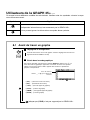 2
2
-
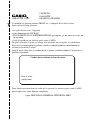 3
3
-
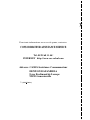 4
4
-
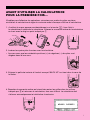 5
5
-
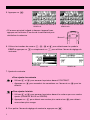 6
6
-
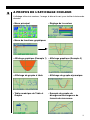 7
7
-
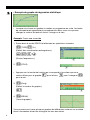 8
8
-
 9
9
-
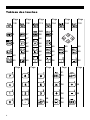 10
10
-
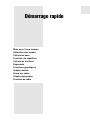 11
11
-
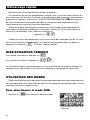 12
12
-
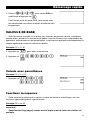 13
13
-
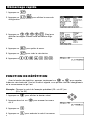 14
14
-
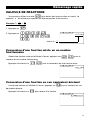 15
15
-
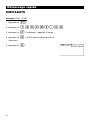 16
16
-
 17
17
-
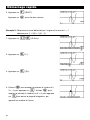 18
18
-
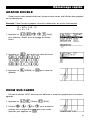 19
19
-
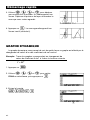 20
20
-
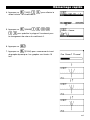 21
21
-
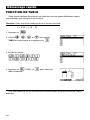 22
22
-
 23
23
-
 24
24
-
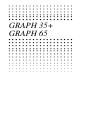 25
25
-
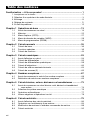 26
26
-
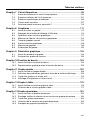 27
27
-
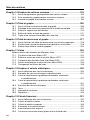 28
28
-
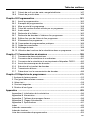 29
29
-
 30
30
-
 31
31
-
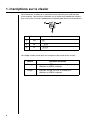 32
32
-
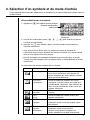 33
33
-
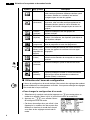 34
34
-
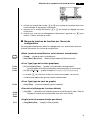 35
35
-
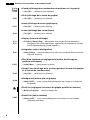 36
36
-
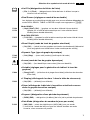 37
37
-
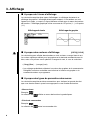 38
38
-
 39
39
-
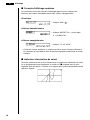 40
40
-
 41
41
-
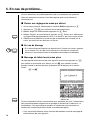 42
42
-
 43
43
-
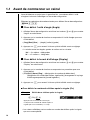 44
44
-
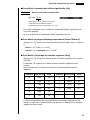 45
45
-
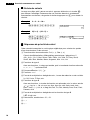 46
46
-
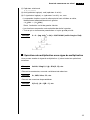 47
47
-
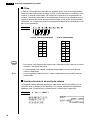 48
48
-
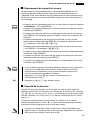 49
49
-
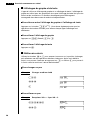 50
50
-
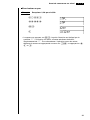 51
51
-
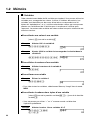 52
52
-
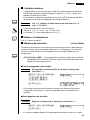 53
53
-
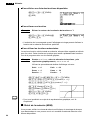 54
54
-
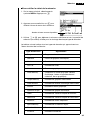 55
55
-
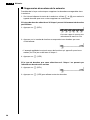 56
56
-
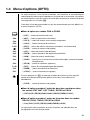 57
57
-
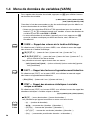 58
58
-
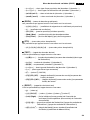 59
59
-
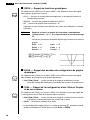 60
60
-
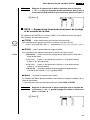 61
61
-
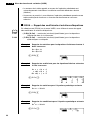 62
62
-
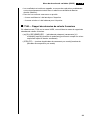 63
63
-
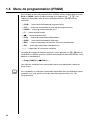 64
64
-
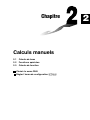 65
65
-
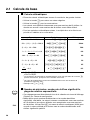 66
66
-
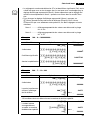 67
67
-
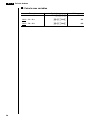 68
68
-
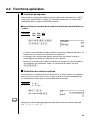 69
69
-
 70
70
-
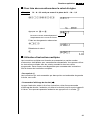 71
71
-
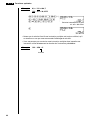 72
72
-
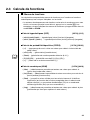 73
73
-
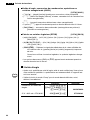 74
74
-
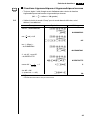 75
75
-
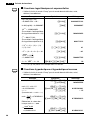 76
76
-
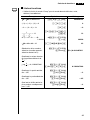 77
77
-
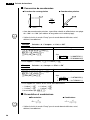 78
78
-
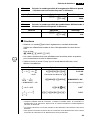 79
79
-
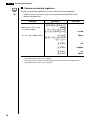 80
80
-
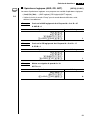 81
81
-
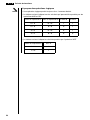 82
82
-
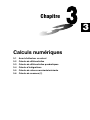 83
83
-
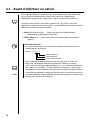 84
84
-
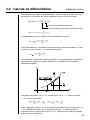 85
85
-
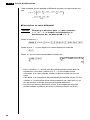 86
86
-
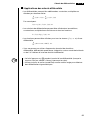 87
87
-
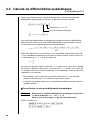 88
88
-
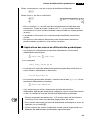 89
89
-
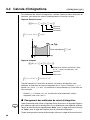 90
90
-
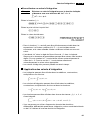 91
91
-
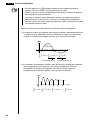 92
92
-
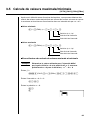 93
93
-
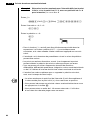 94
94
-
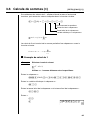 95
95
-
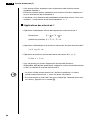 96
96
-
 97
97
-
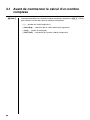 98
98
-
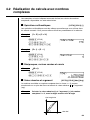 99
99
-
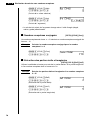 100
100
-
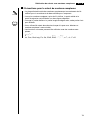 101
101
-
 102
102
-
 103
103
-
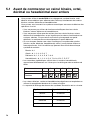 104
104
-
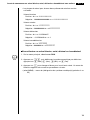 105
105
-
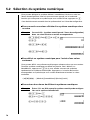 106
106
-
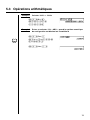 107
107
-
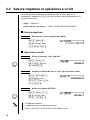 108
108
-
 109
109
-
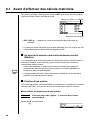 110
110
-
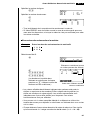 111
111
-
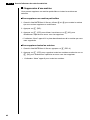 112
112
-
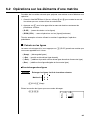 113
113
-
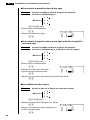 114
114
-
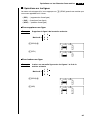 115
115
-
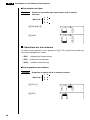 116
116
-
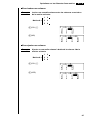 117
117
-
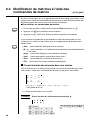 118
118
-
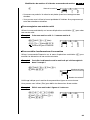 119
119
-
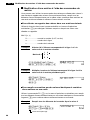 120
120
-
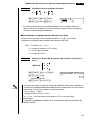 121
121
-
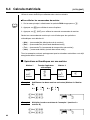 122
122
-
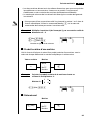 123
123
-
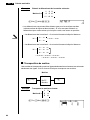 124
124
-
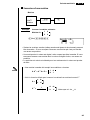 125
125
-
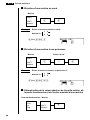 126
126
-
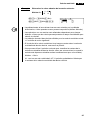 127
127
-
 128
128
-
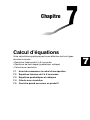 129
129
-
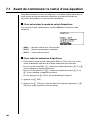 130
130
-
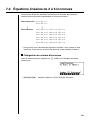 131
131
-
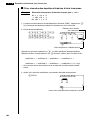 132
132
-
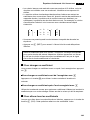 133
133
-
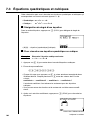 134
134
-
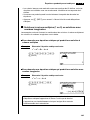 135
135
-
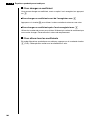 136
136
-
 137
137
-
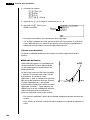 138
138
-
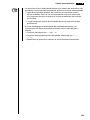 139
139
-
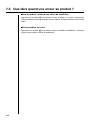 140
140
-
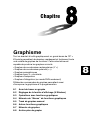 141
141
-
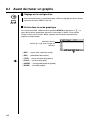 142
142
-
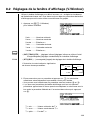 143
143
-
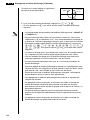 144
144
-
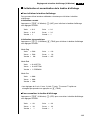 145
145
-
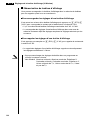 146
146
-
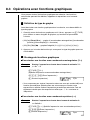 147
147
-
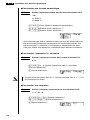 148
148
-
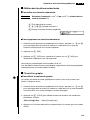 149
149
-
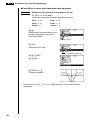 150
150
-
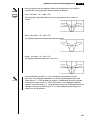 151
151
-
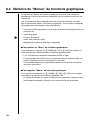 152
152
-
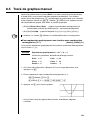 153
153
-
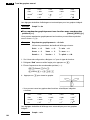 154
154
-
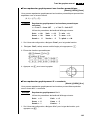 155
155
-
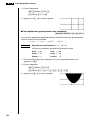 156
156
-
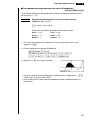 157
157
-
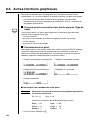 158
158
-
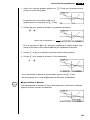 159
159
-
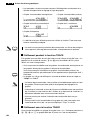 160
160
-
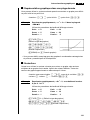 161
161
-
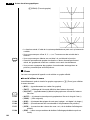 162
162
-
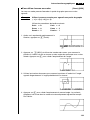 163
163
-
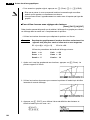 164
164
-
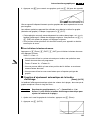 165
165
-
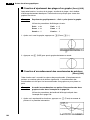 166
166
-
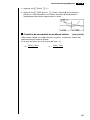 167
167
-
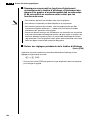 168
168
-
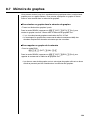 169
169
-
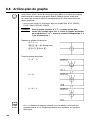 170
170
-
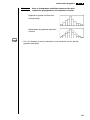 171
171
-
 172
172
-
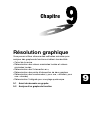 173
173
-
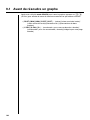 174
174
-
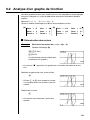 175
175
-
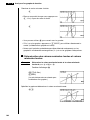 176
176
-
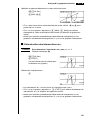 177
177
-
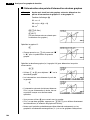 178
178
-
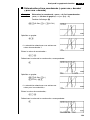 179
179
-
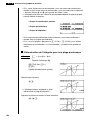 180
180
-
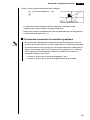 181
181
-
 182
182
-
 183
183
-
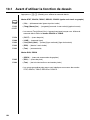 184
184
-
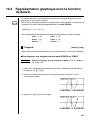 185
185
-
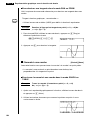 186
186
-
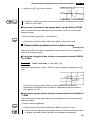 187
187
-
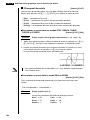 188
188
-
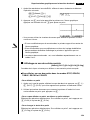 189
189
-
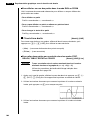 190
190
-
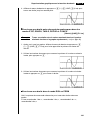 191
191
-
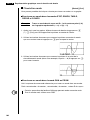 192
192
-
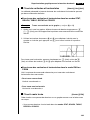 193
193
-
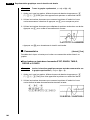 194
194
-
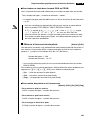 195
195
-
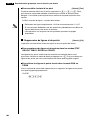 196
196
-
 197
197
-
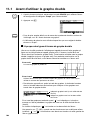 198
198
-
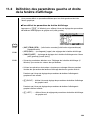 199
199
-
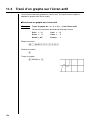 200
200
-
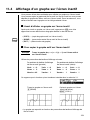 201
201
-
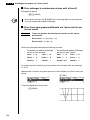 202
202
-
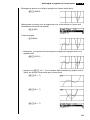 203
203
-
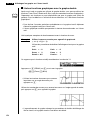 204
204
-
 205
205
-
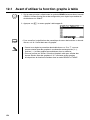 206
206
-
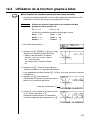 207
207
-
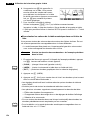 208
208
-
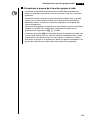 209
209
-
 210
210
-
 211
211
-
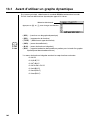 212
212
-
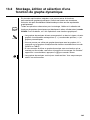 213
213
-
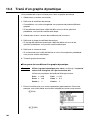 214
214
-
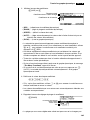 215
215
-
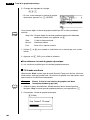 216
216
-
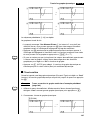 217
217
-
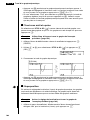 218
218
-
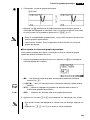 219
219
-
 220
220
-
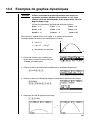 221
221
-
 222
222
-
 223
223
-
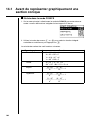 224
224
-
 225
225
-
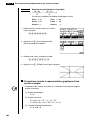 226
226
-
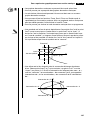 227
227
-
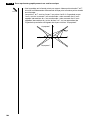 228
228
-
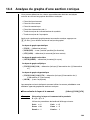 229
229
-
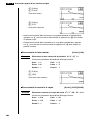 230
230
-
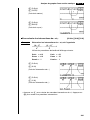 231
231
-
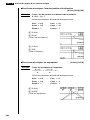 232
232
-
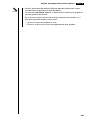 233
233
-
 234
234
-
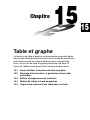 235
235
-
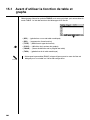 236
236
-
 237
237
-
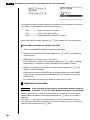 238
238
-
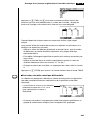 239
239
-
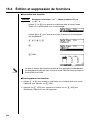 240
240
-
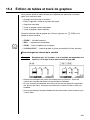 241
241
-
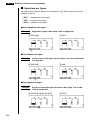 242
242
-
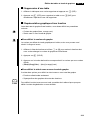 243
243
-
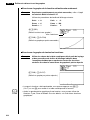 244
244
-
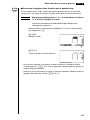 245
245
-
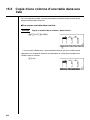 246
246
-
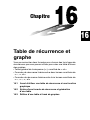 247
247
-
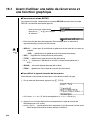 248
248
-
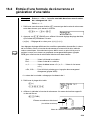 249
249
-
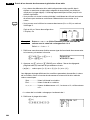 250
250
-
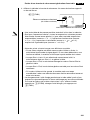 251
251
-
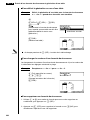 252
252
-
 253
253
-
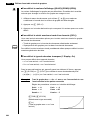 254
254
-
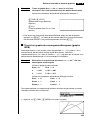 255
255
-
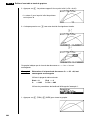 256
256
-
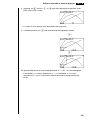 257
257
-
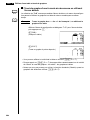 258
258
-
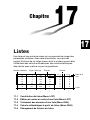 259
259
-
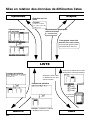 260
260
-
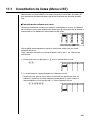 261
261
-
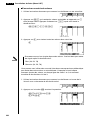 262
262
-
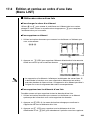 263
263
-
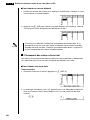 264
264
-
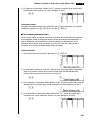 265
265
-
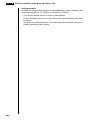 266
266
-
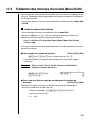 267
267
-
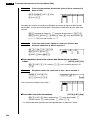 268
268
-
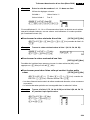 269
269
-
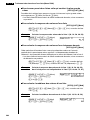 270
270
-
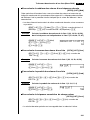 271
271
-
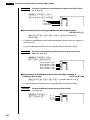 272
272
-
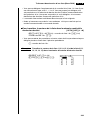 273
273
-
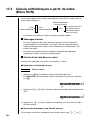 274
274
-
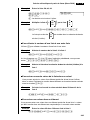 275
275
-
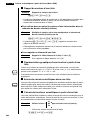 276
276
-
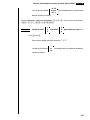 277
277
-
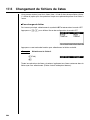 278
278
-
 279
279
-
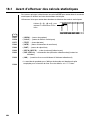 280
280
-
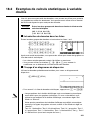 281
281
-
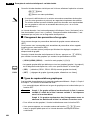 282
282
-
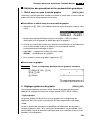 283
283
-
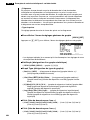 284
284
-
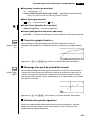 285
285
-
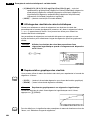 286
286
-
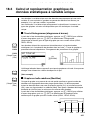 287
287
-
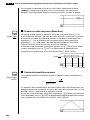 288
288
-
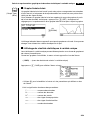 289
289
-
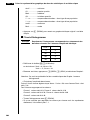 290
290
-
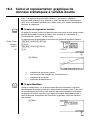 291
291
-
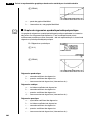 292
292
-
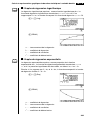 293
293
-
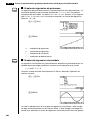 294
294
-
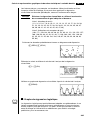 295
295
-
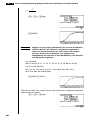 296
296
-
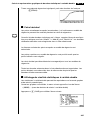 297
297
-
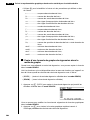 298
298
-
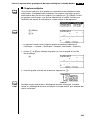 299
299
-
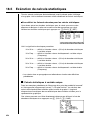 300
300
-
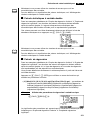 301
301
-
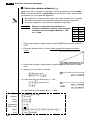 302
302
-
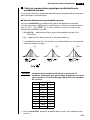 303
303
-
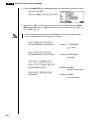 304
304
-
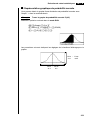 305
305
-
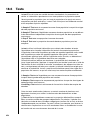 306
306
-
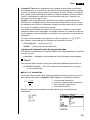 307
307
-
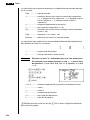 308
308
-
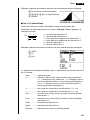 309
309
-
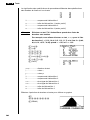 310
310
-
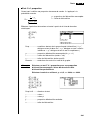 311
311
-
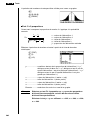 312
312
-
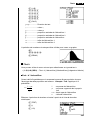 313
313
-
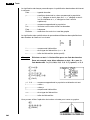 314
314
-
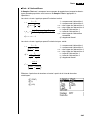 315
315
-
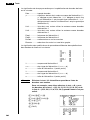 316
316
-
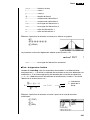 317
317
-
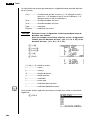 318
318
-
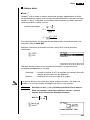 319
319
-
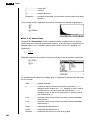 320
320
-
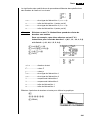 321
321
-
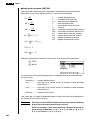 322
322
-
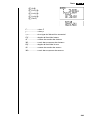 323
323
-
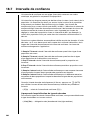 324
324
-
 325
325
-
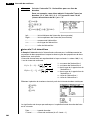 326
326
-
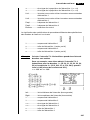 327
327
-
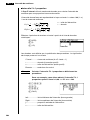 328
328
-
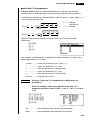 329
329
-
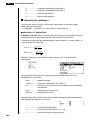 330
330
-
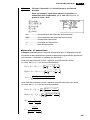 331
331
-
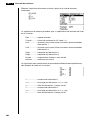 332
332
-
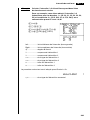 333
333
-
 334
334
-
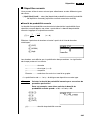 335
335
-
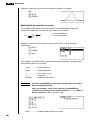 336
336
-
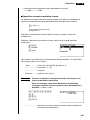 337
337
-
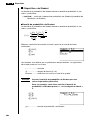 338
338
-
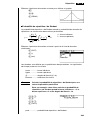 339
339
-
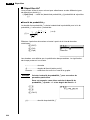 340
340
-
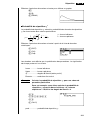 341
341
-
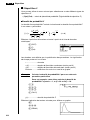 342
342
-
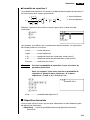 343
343
-
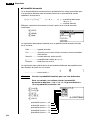 344
344
-
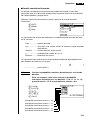 345
345
-
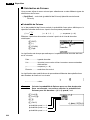 346
346
-
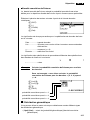 347
347
-
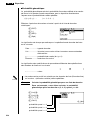 348
348
-
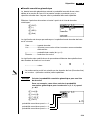 349
349
-
 350
350
-
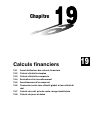 351
351
-
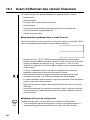 352
352
-
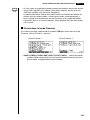 353
353
-
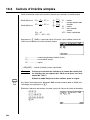 354
354
-
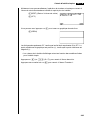 355
355
-
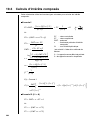 356
356
-
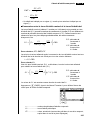 357
357
-
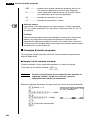 358
358
-
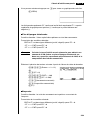 359
359
-
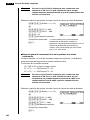 360
360
-
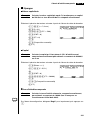 361
361
-
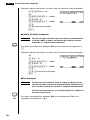 362
362
-
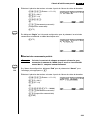 363
363
-
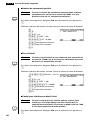 364
364
-
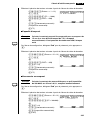 365
365
-
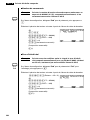 366
366
-
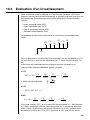 367
367
-
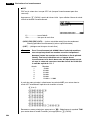 368
368
-
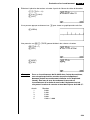 369
369
-
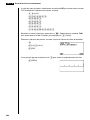 370
370
-
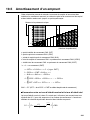 371
371
-
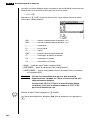 372
372
-
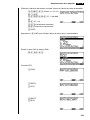 373
373
-
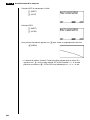 374
374
-
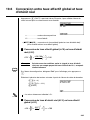 375
375
-
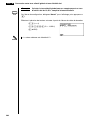 376
376
-
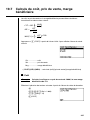 377
377
-
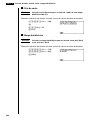 378
378
-
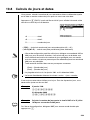 379
379
-
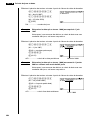 380
380
-
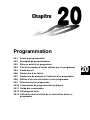 381
381
-
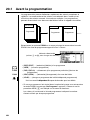 382
382
-
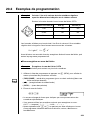 383
383
-
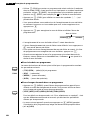 384
384
-
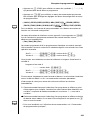 385
385
-
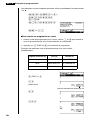 386
386
-
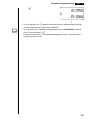 387
387
-
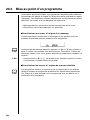 388
388
-
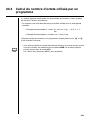 389
389
-
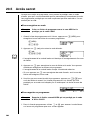 390
390
-
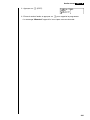 391
391
-
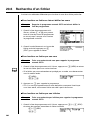 392
392
-
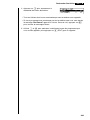 393
393
-
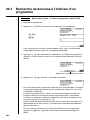 394
394
-
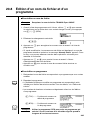 395
395
-
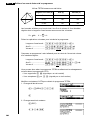 396
396
-
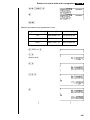 397
397
-
 398
398
-
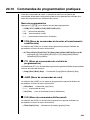 399
399
-
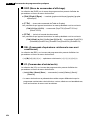 400
400
-
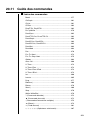 401
401
-
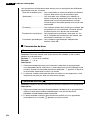 402
402
-
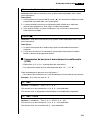 403
403
-
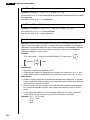 404
404
-
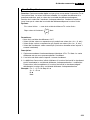 405
405
-
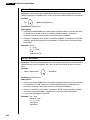 406
406
-
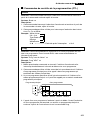 407
407
-
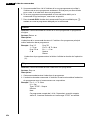 408
408
-
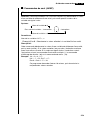 409
409
-
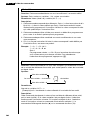 410
410
-
 411
411
-
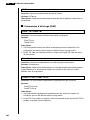 412
412
-
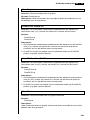 413
413
-
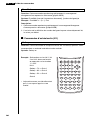 414
414
-
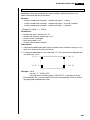 415
415
-
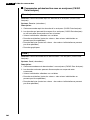 416
416
-
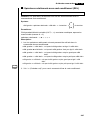 417
417
-
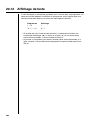 418
418
-
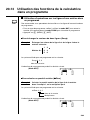 419
419
-
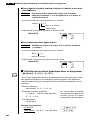 420
420
-
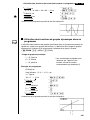 421
421
-
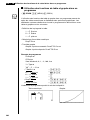 422
422
-
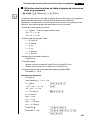 423
423
-
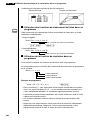 424
424
-
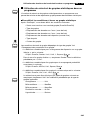 425
425
-
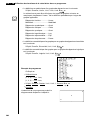 426
426
-
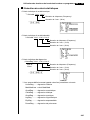 427
427
-
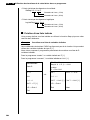 428
428
-
 429
429
-
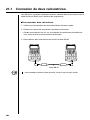 430
430
-
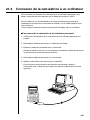 431
431
-
 432
432
-
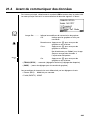 433
433
-
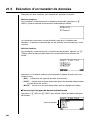 434
434
-
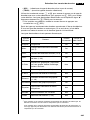 435
435
-
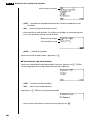 436
436
-
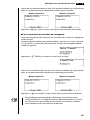 437
437
-
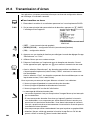 438
438
-
 439
439
-
 440
440
-
 441
441
-
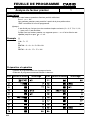 442
442
-
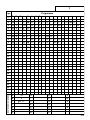 443
443
-
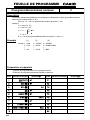 444
444
-
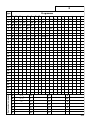 445
445
-
 446
446
-
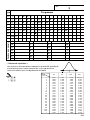 447
447
-
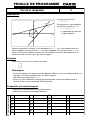 448
448
-
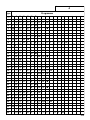 449
449
-
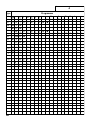 450
450
-
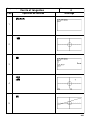 451
451
-
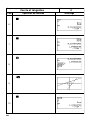 452
452
-
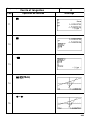 453
453
-
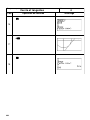 454
454
-
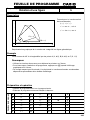 455
455
-
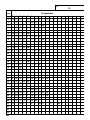 456
456
-
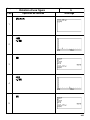 457
457
-
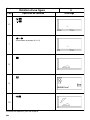 458
458
-
 459
459
-
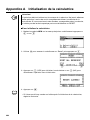 460
460
-
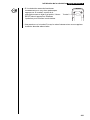 461
461
-
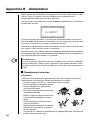 462
462
-
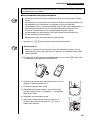 463
463
-
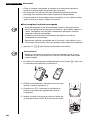 464
464
-
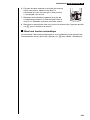 465
465
-
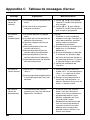 466
466
-
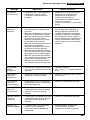 467
467
-
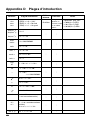 468
468
-
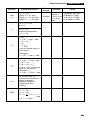 469
469
-
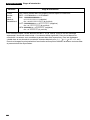 470
470
-
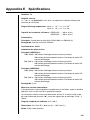 471
471
-
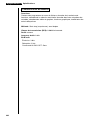 472
472
-
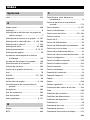 473
473
-
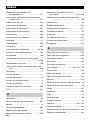 474
474
-
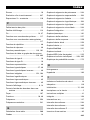 475
475
-
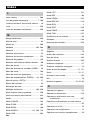 476
476
-
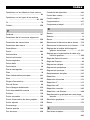 477
477
-
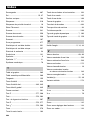 478
478
-
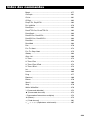 479
479
-
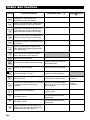 480
480
-
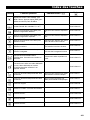 481
481
-
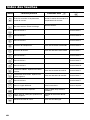 482
482
-
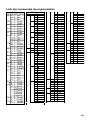 483
483
-
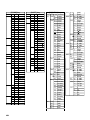 484
484
-
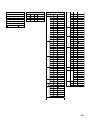 485
485
-
 486
486
-
 487
487
-
 488
488
Casio GRAPH 65 Manuel utilisateur
- Catégorie
- Manuels de logiciels
- Taper
- Manuel utilisateur
Documents connexes
-
Casio GRAPH 100 USB Le manuel du propriétaire
-
Casio FX-220 PLUS SCIENTIFIQUE Le manuel du propriétaire
-
Casio fx-9860G, fx-9860G SD Mode d'emploi
-
Casio CFX-9850GB PLUS Manuel utilisateur
-
Casio CFX-9850GB PLUS Manuel utilisateur
-
Casio fx-9860G Slim Mode d'emploi
-
Casio GRAPH90+ EUPD Mode d'emploi
-
Casio GRAPH90+ EUPD Manuel utilisateur
-
Casio fx-9860G AU PLUS Mode d'emploi
-
Casio GRAPH 25+ Pro, GRAPH 35+, GRAPH 75, GRAPH 85, GRAPH 85SD, GRAPH 95 Mode d'emploi
Autres documents
-
Sharp EL-509VH Le manuel du propriétaire
-
Compaq 6S Le manuel du propriétaire
-
HP 35s Le manuel du propriétaire
-
Compaq 33s Le manuel du propriétaire
-
Compaq 12C Financial Programmable Calculator Le manuel du propriétaire
-
HP 17bII+ Financial Calculator Mode d'emploi
-
Tylö Glassont Vista#hs_cos_wrapper_module_170083095099536 .icon-style--link .g-module-macros-icon { padding-left:8px; } #hs_cos_wrapper_module_170083095099536 .icon-style--link .g-module-macros-icon svg { fill:#C65622; } Le manuel du propriétaire